Ingresamos a Outlook y seleccionamos Agregar cuenta con Configuración manual o tipos de servidores adicionales:
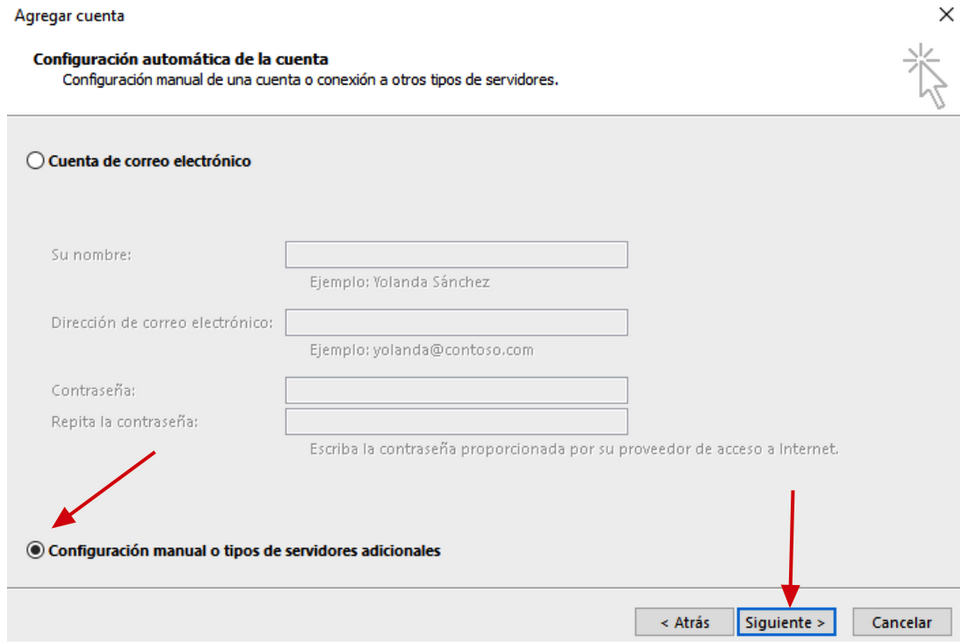
Elegimos el tipo de cuenta POP3 y damos clic en Siguiente:
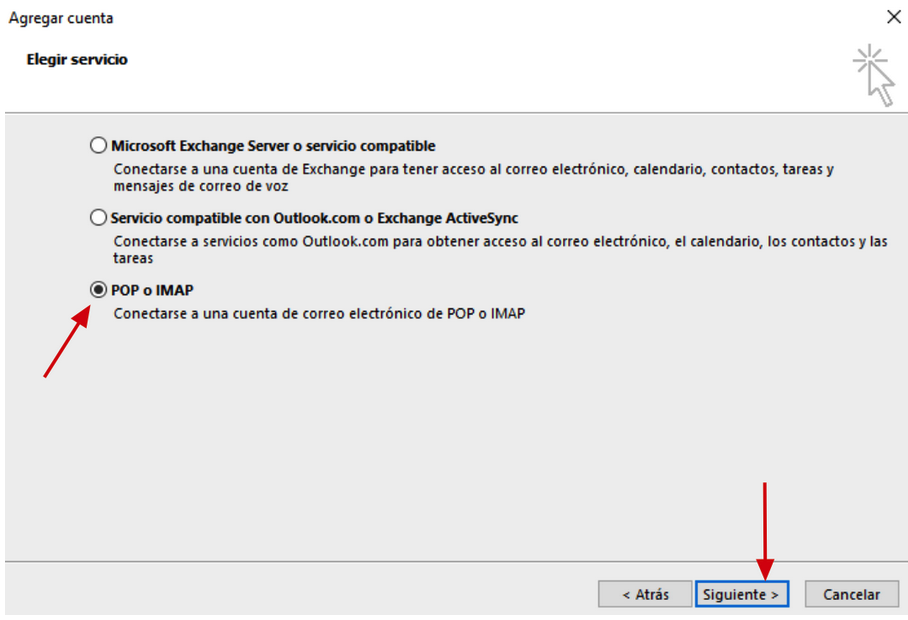
Colocamos la información de configuración:
Nota:
mi-dominio.com debe modificarse con el dominio de la cuenta de correo a configurar.
Nombre: cuenta de correo electrónico creada en nuestro Hosting.
Correo electrónico: cuenta de correo electrónico creada en nuestro Hosting.
Contraseña.
Servidor de correo entrante: mail.mi-dominio.xyz
Puerto: 110
Usar SSL para conectar: Ninguno
Servidor de correo saliente: mail.mi-dominio.xyz
Puerto: 587
Usar SSL para conectar: Ninguno
Nota:
Si requerimos utilizar SSL, colocamos los puertos:
– Servidor de correo entrante: 995
– Servidor de correo saliente: 465
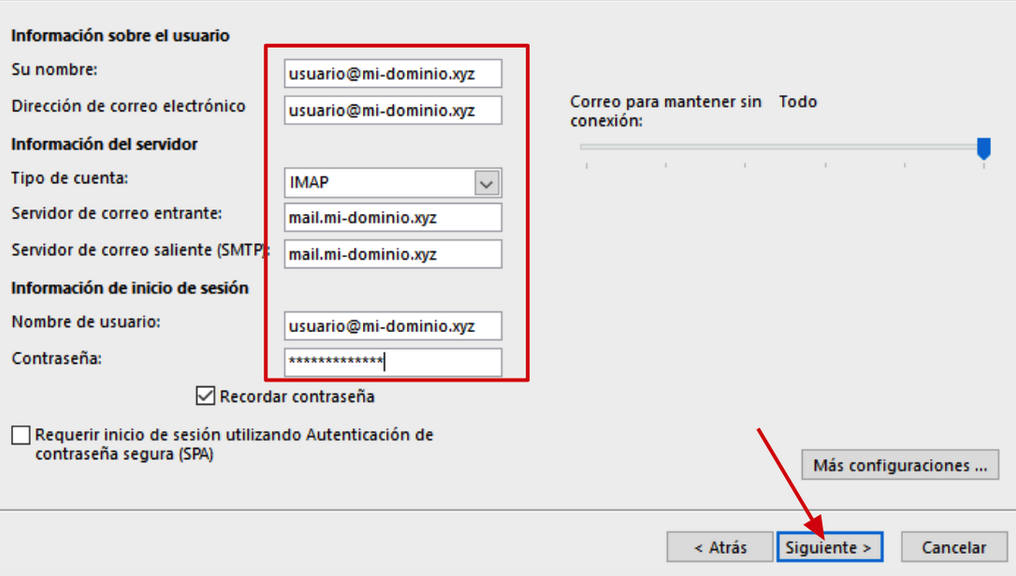
Damos clic en Más configuraciones para habilitar la opción Mi servidor de salida (SMTP) requiere autenticación:
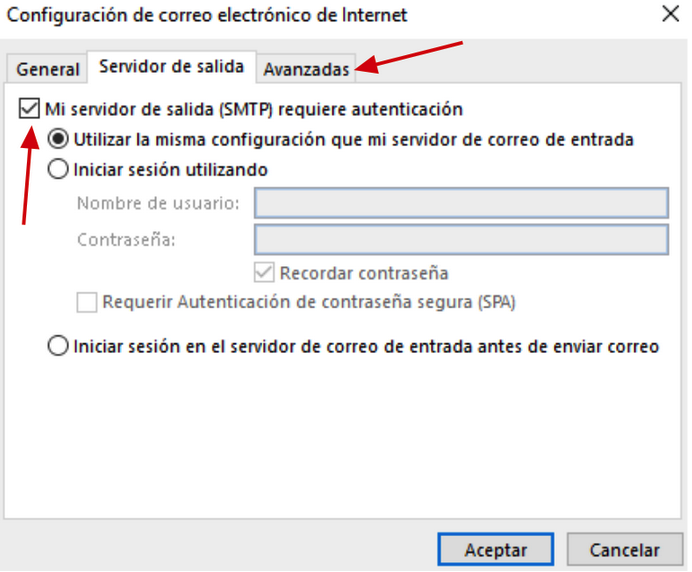
Seleccionamos la pestaña de Avanzadas y completamos la información:
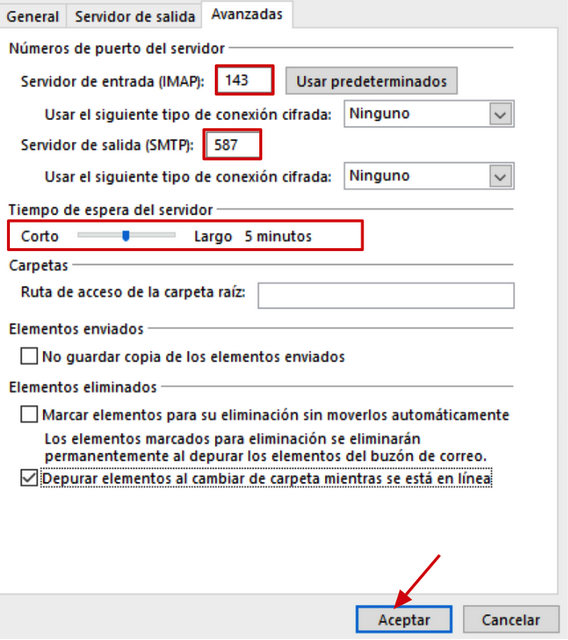
Nota:
Se sugiere un Tiempo de espera del servidor de 5 minutos como mínimo, para evitar saturar de conexiones el servidor.
Regresamos a la ventana inicial y damos clic en Siguiente:
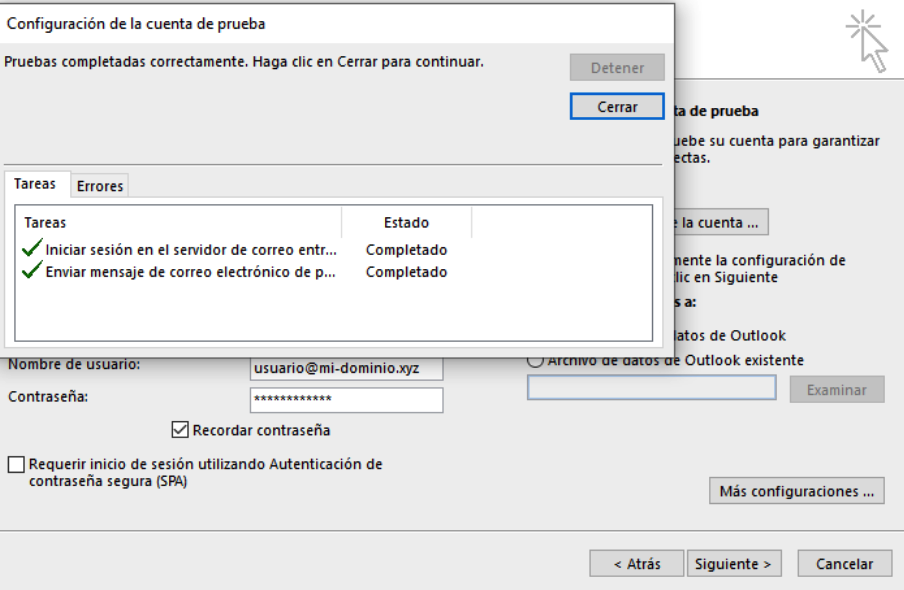
¿Tienes alguna duda? Contáctanos generando un ticket desde tu panel de clientes de NEUBOX, ¡con gusto te apoyaremos!